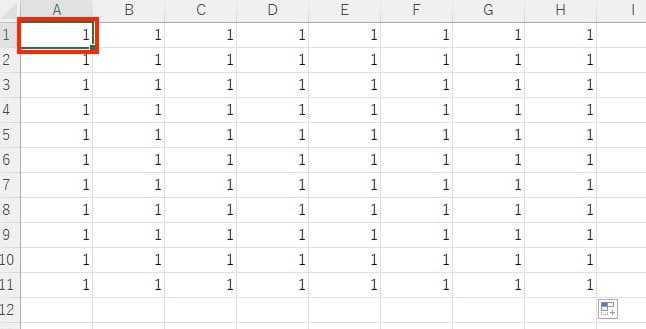Excelでセルの選択をしたいのにできない・・・
こんな風にExcelで「セルの選択ができない」と悩んでいる人もいるのではないでしょうか?
この問題はシートの保護の解除や選択方法等で解決できます。
対処法は主に4つありますが、どれも2分程度で設定できますよ!
Excelでセルの選択ができない時の基本の対処法
Excelでセルの選択ができないケースと原因
Excelでセルの選択ができない時の対処法(Windows版/Mac版/画像付き)
Excelでセルの選択がに関するよくある質問
Excelでセルの選択ができない時の基本の対処法


Excelでセルの選択ができない時の基本のやり方は「シートの保護の解除」です。
手順は
- 「校閲タブ」の「保護メニュー」の「シート保護解除」をクリック
- パスワードを入力して完了



これが基本の対処法になりますよ!
画像付きの詳しい設定方法はこちらから
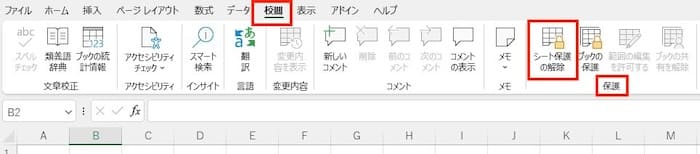

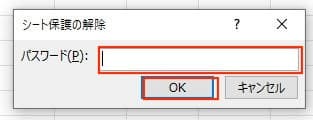

Excelでセルの選択ができないケースと原因


Excelでセルの選択ができないケースは次の3つ。
・Excelでセルの選択でカーソルが十字にならない/
・Excelでセルの複数選択ができない
・Excelでセルが勝手に複数選択されてしまう
・Excelでセルの離れたセルを選択できない
これらを見ると原因はシートの保護やセルのロック、選択方法です。



基本の対処法でできない時は次の対処法を試すといいですよ!
Excelでセルの選択ができない時の対処法3選


Excelでセルの選択ができない時の対処法は3つ。
①セルのロック解除
②選択範囲の拡張機能をオフ
③離れたセルを選択するキーを使う



設定は簡単!2分もあれば設定できるよ!
対処法①:セルのロック解除



セルの選択でカーソルが十字にならない/アクティブにならない時に試してみてね。



これが一番簡単な方法だから最初に試してみてね。
- 「校閲タブ」の「保護メニュー」の「シート保護解除」をクリック
- パスワードを入力
- 「Ctrlキー+
A 」か「A列と1行目の間にある三角をクリック」してセルを選択 - 「右クリック」のメニューの「セルの書式設定」をクリック
- 「セルの書式設定ボックス」の「保護タブ」にある「ロック」のチェックをはずしてOKで完了
画像付きの詳しい設定方法はこちらから
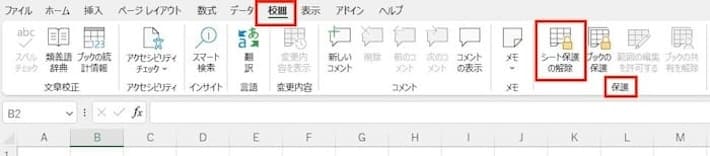

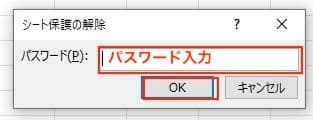

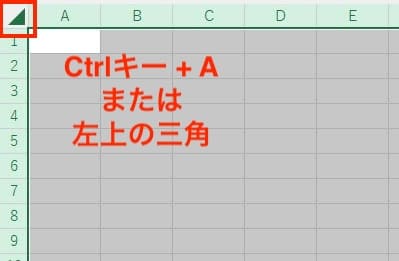

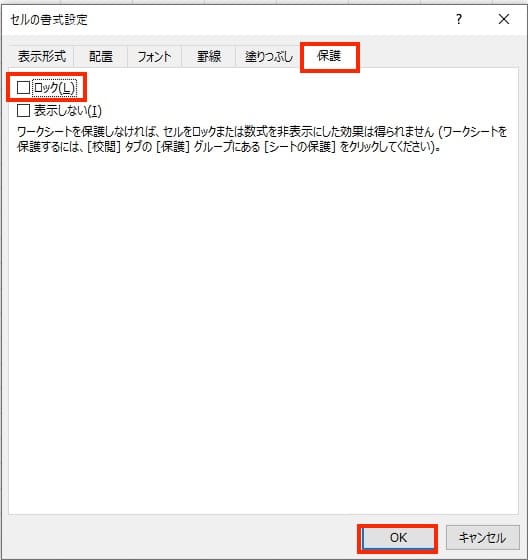

対処法②:選択範囲の拡張機能をオフ



勝手に複数セルが選択される時に試してみてね!
- 「選択範囲の拡張」が表示されているか確認
表示があれば拡張機能がオンになっている - F8キーで拡張機能を解除
「選択範囲の拡張」の表示がきえていればOK
画像付きの詳しい設定方法はこちらから
表示があれば拡張機能がオンになっている
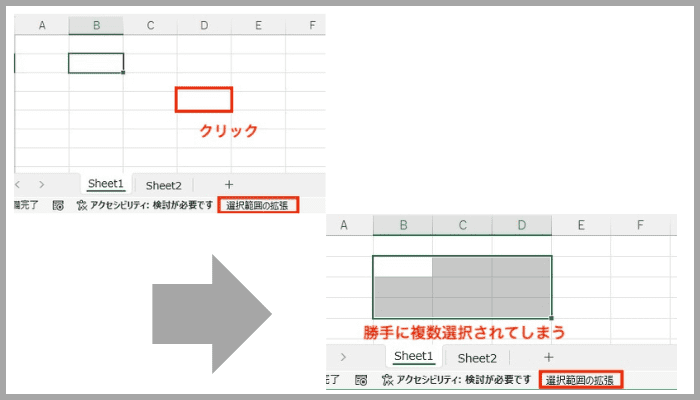

「選択範囲の拡張」の表示がきえていればOK
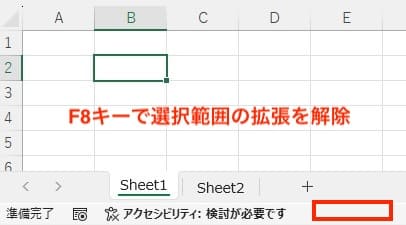

対処法③:離れたセルを選択するショートカットキーを使う



複数セルが選択できない時や飛び飛びの離れたセルを選択するに試してみてね!
❶と❷の好きな方で試すといいよ!
- 「Ctrlキー+左クリック」で選択したいセルを複数選択する
(よく使うけどCtrlキーを離してしまうと最初からやり直さないといけない。) - 「Shiftキー+F8キー」で画面の下に「選択内容の追加または削除」が表示されることを確認し、選択したいセルを複数選択する
(Ctrlキーを押し続けなくても複数のセルを選択できる。)
画像付きの詳しい設定方法はこちらから
(よく使うけどCtrlキーを離してしまうと最初からやり直さないといけない。)
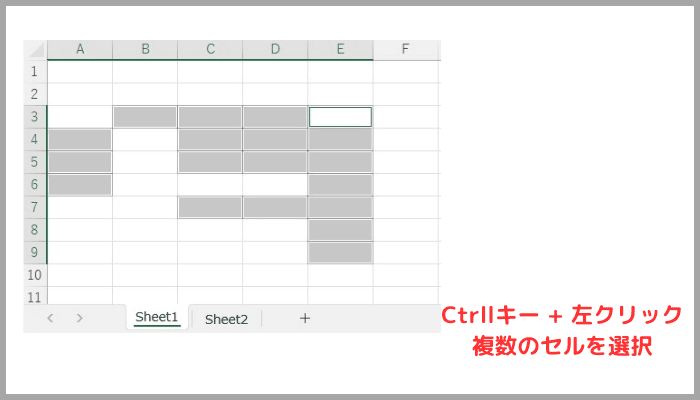

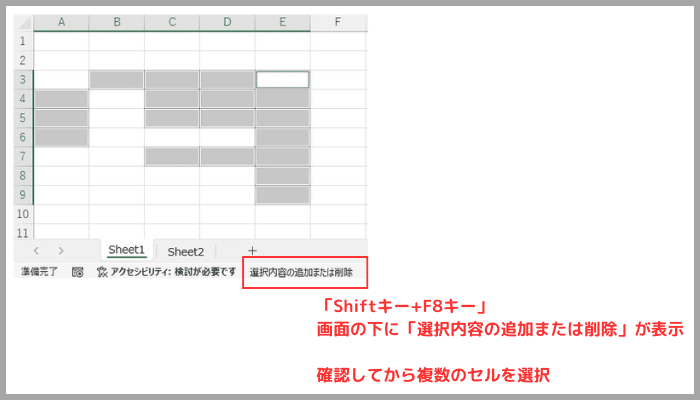

Excelでセルの選択ができない時の対処法【Mac編】


対処法①:シートの保護/セルのロック解除



セルの選択でカーソルが十字にならない/アクティブにならない時に試してみてね。



これが一番簡単な方法だから最初に試してみてね。
- 「校閲タブ」の「保護メニュー」の「シート保護解除」をクリック
- パスワードを入力
- 「Ctrlキー+
A 」か「A列と1行目の間にある三角をクリック」してセルを選択 - 「右クリック」のメニューの「セルの書式設定」をクリック
- 「セルの書式設定ボックス」の「保護タブ」にある「ロック」のチェックをはずしてOKで完了
画像付きの詳しい設定方法はこちらから
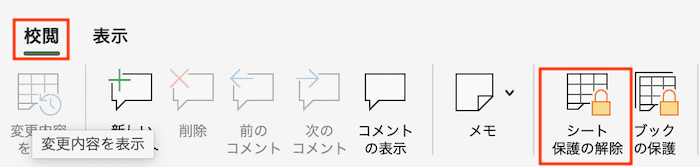









対処法②:選択範囲の拡張機能をオフ



勝手に複数セルが選択される時に試してみてね!
- 「選択範囲の拡張」が表示されているか確認
表示があれば拡張機能がオンになっている - fnキー


「選択範囲の拡張」の表示がきえていればOK
画像付きの詳しい設定方法はこちらから
表示があれば拡張機能がオンになっている
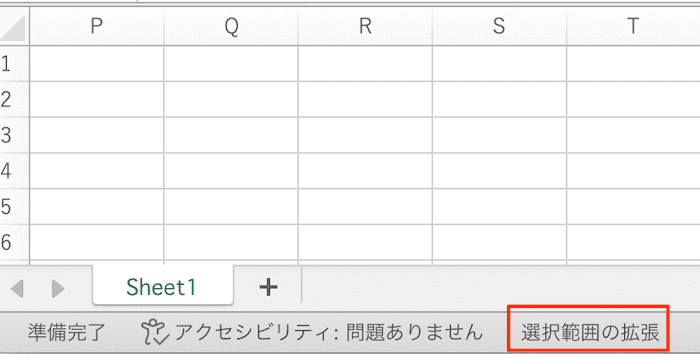

「選択範囲の拡張」の表示がきえていればOK
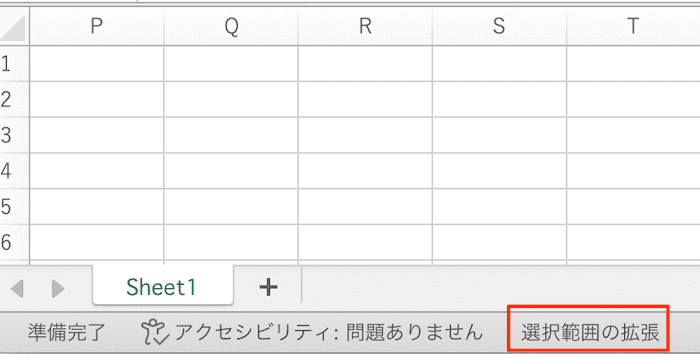

対処法③:離れたセルを選択するショートカットキーを使う



複数セルが選択できない時や飛び飛びの離れたセルを選択するに試してみてね!
❶と❷の好きな方で試すといいよ!
- 「commandキー+左クリック」で選択したいセルを複数選択する
(よく使うけどcommandキーを離してしまうと最初からやり直さないといけない。) - 「Shiftキー+F8キー」で画面の下に「選択内容の追加または削除」が表示されることを確認し、選択したいセルを複数選択する
(Ctrlキーを押し続けなくても複数のセルを選択できる。)
画像付きの詳しい設定方法はこちらから
(よく使うけどcommandキーを離してしまうと最初からやり直さないといけない。)
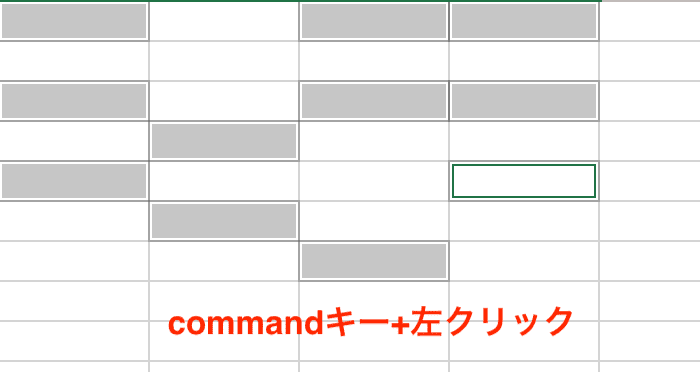

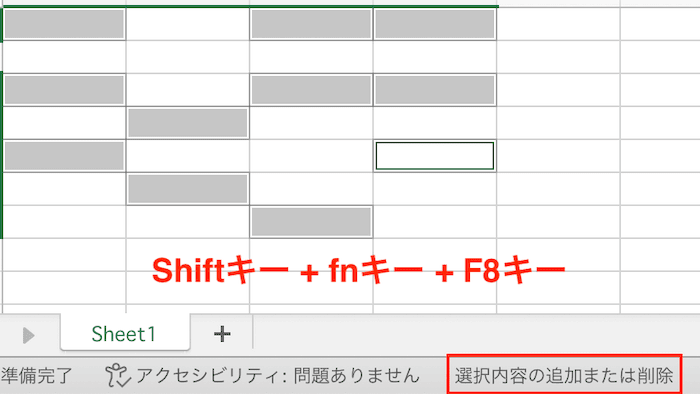

Excelのセルの選択に関するよくある質問〜Q&A〜


Excelでセルの選択を一括でする方法は?
2つのショートカットキーで解決!
全てのセルを一括で選択するにはCtrlキー+A。
データあるところだけを一括選択するにはCtrlキー+
- データのある始点となるセルにクリックをクリック)
- Ctrlキー+Shiftキー+右矢印キーでデータのある行を一括選択
- Ctrlキー+Shiftキー+下矢印キーでデータのある列を一括選択
画像付きの詳しい設定方法はこちらから